iPhone, iPad 및 Mac에서 FaceTime 통화를 예약하는 방법

중요한 FaceTime 통화를 미리 예약하고 싶었던 적이 있습니까? 이 기본 제공 해결 방법을 활용하십시오.

Realme와 Redmi/Xiaomi는 앞으로 몇 년 동안 쉽게 지속될 가장 뜨거운 전투 중 하나에 참여하고 있습니다. 중급 및 프리미엄 제품을 살펴보면 두 회사가 거의 동일한 하드웨어를 제공하고 주요 차이점은 소프트웨어 경험이라는 것을 알 수 있습니다. Redmi/Xiaomi는 Android 위에 MIUI 를 사용하는 반면 Realme는 스마트폰 제공을 위해 Realme UI로 전환했습니다.

Xiaomi는 재고 Android에서 가능한 모든 옵션과 UI를 변경하기 위해 밖에 있습니다. Realme는 기본 안드로이드와 스킨 안드로이드 사이의 균형을 맞추기 위해 중간 경로를 택했습니다.
이 포스트에서는 Realme UI와 MIUI를 비교하려고 합니다. 비교는 UI, 사용자 정의 옵션, 기능, 테마 엔진 등을 기반으로 합니다. 시작하자.
참고: 아래 비교를 위해 Android 10 기반 MIUI를 실행하는 Redmi Note 8 Pro와 최근 Android 10 기반 Realme UI 1.0을 받은 Realme X를 사용했습니다.
사용자 인터페이스
여기에서 두 UI의 가장 큰 차이점을 볼 수 있습니다. Realme는 천천히 스톡 Android 모양으로 이동하고 있습니다. 알림 패널, 알림 토글, 설정 메뉴 및 앱 서랍은 바닐라 Android에 비해 거의 변경 사항이 없습니다. 이전 Color OS 시절에 비해 반가운 개선입니다.
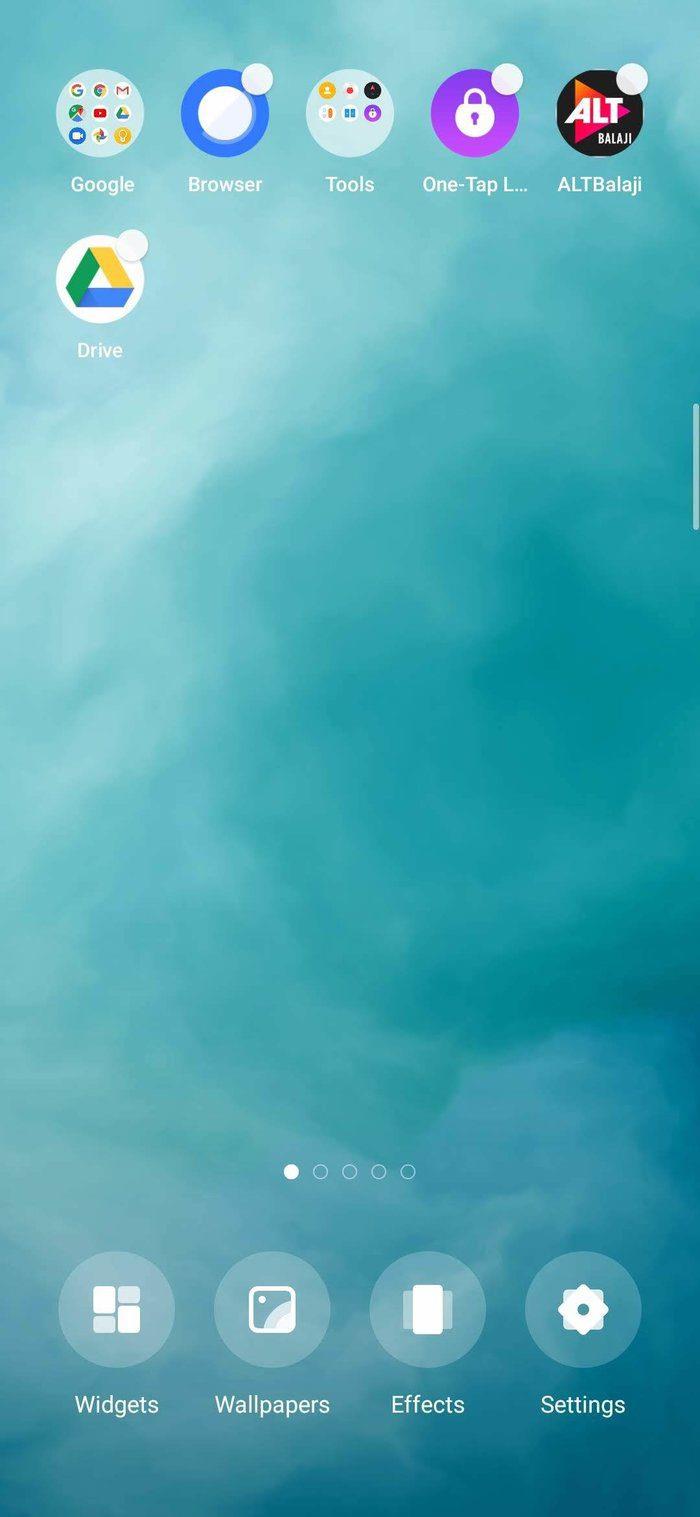
MIUI는 여기에서 UI의 모양을 완전히 변경했습니다. UI 전체에 걸쳐 iOS 디자인 요소와 유사합니다. iPhone 컨버터블은 이를 높이 평가할 수 있지만 기본 Android 팬은 추가된 요소를 좋아하지 않을 것입니다. MIUI에 대한 가장 큰 불만은 알림 패널입니다. 기본 Android 디자인과 잘 어울리지 않으며 다른 것만큼 기능적이지도 않습니다.

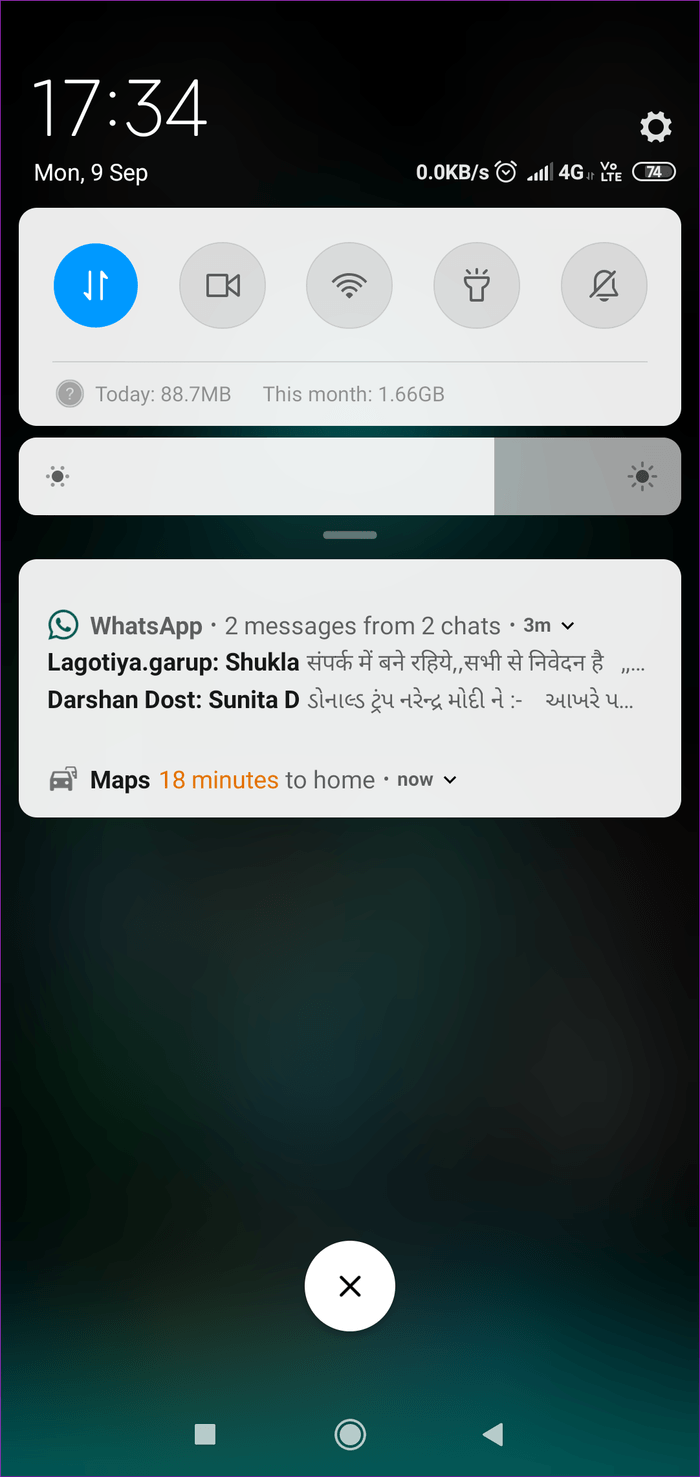
테마 엔진
MIUI와 Realme UI는 여기에서 함께 사용됩니다. 첫째, 두 Android 스킨 모두 Android 10 어두운 테마 를 지원합니다 . 전반적인 구현은 Google 버전보다 좋습니다. MIUI와 Realme UI는 모두 일부 타사 앱이 어두운 테마를 채택하도록 합니다.
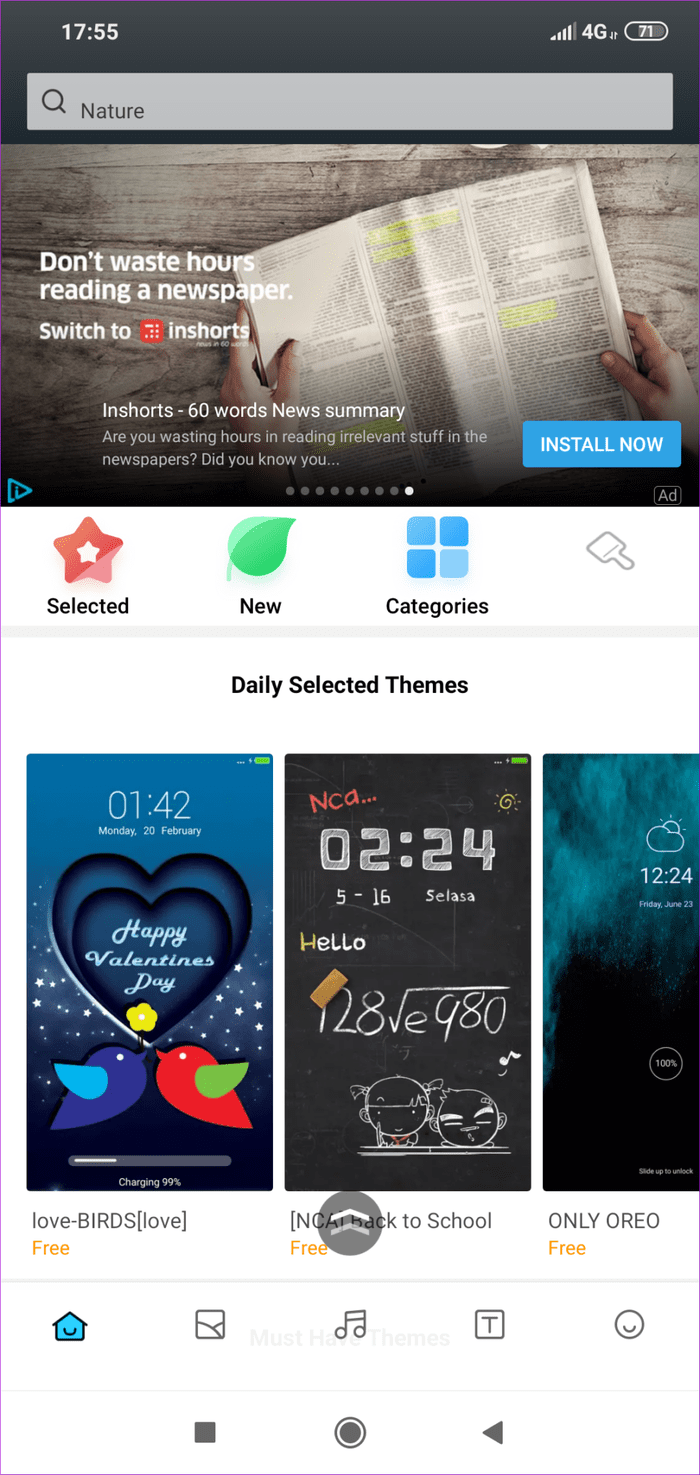
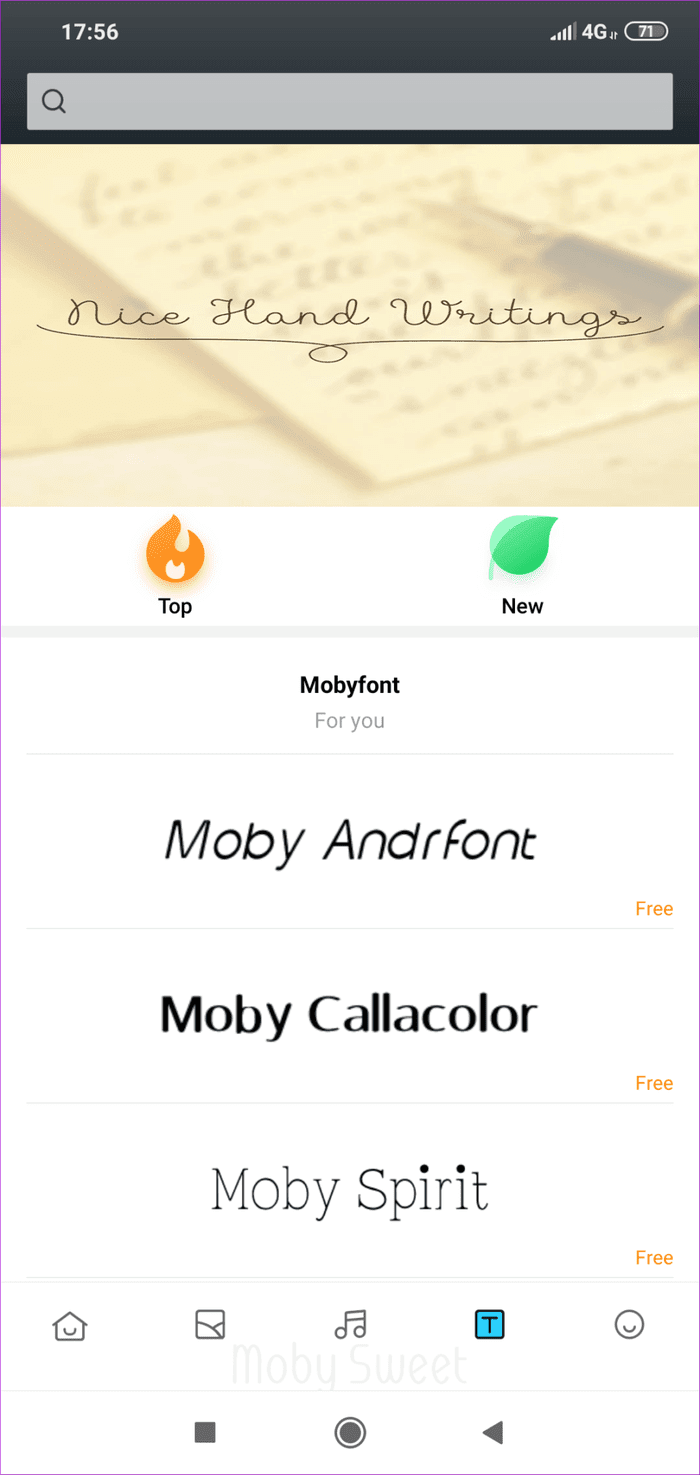
테마에 관해서는 Realme UI와 MIUI 모두 UI의 모든 세부 사항을 변경할 수 있는 전용 테마 저장소를 제공합니다. 하나의 설치 버튼으로 앱 아이콘, 배경 화면 및 홈 화면의 전체 UI를 변경할 수 있습니다. 테마 저장소를 사용하여 기본 장치 글꼴을 변경할 수도 있습니다.
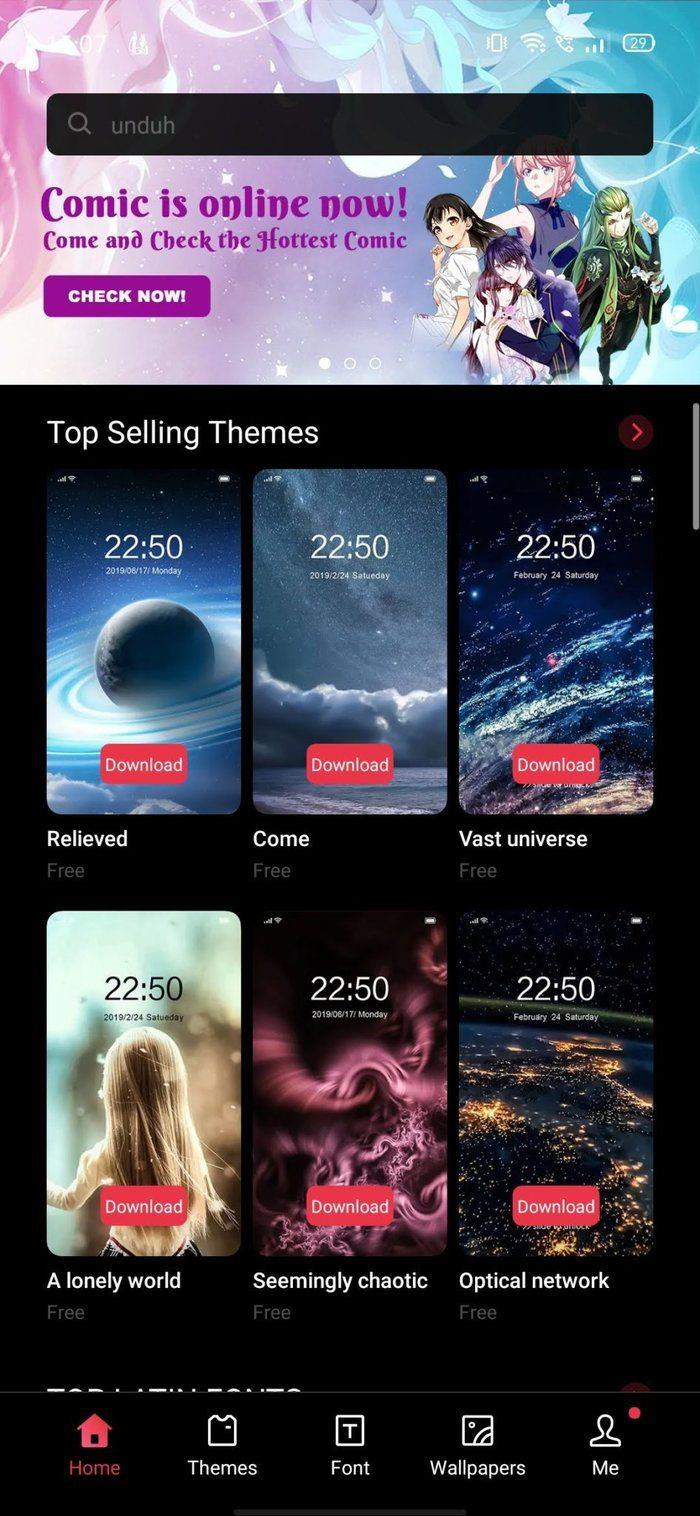
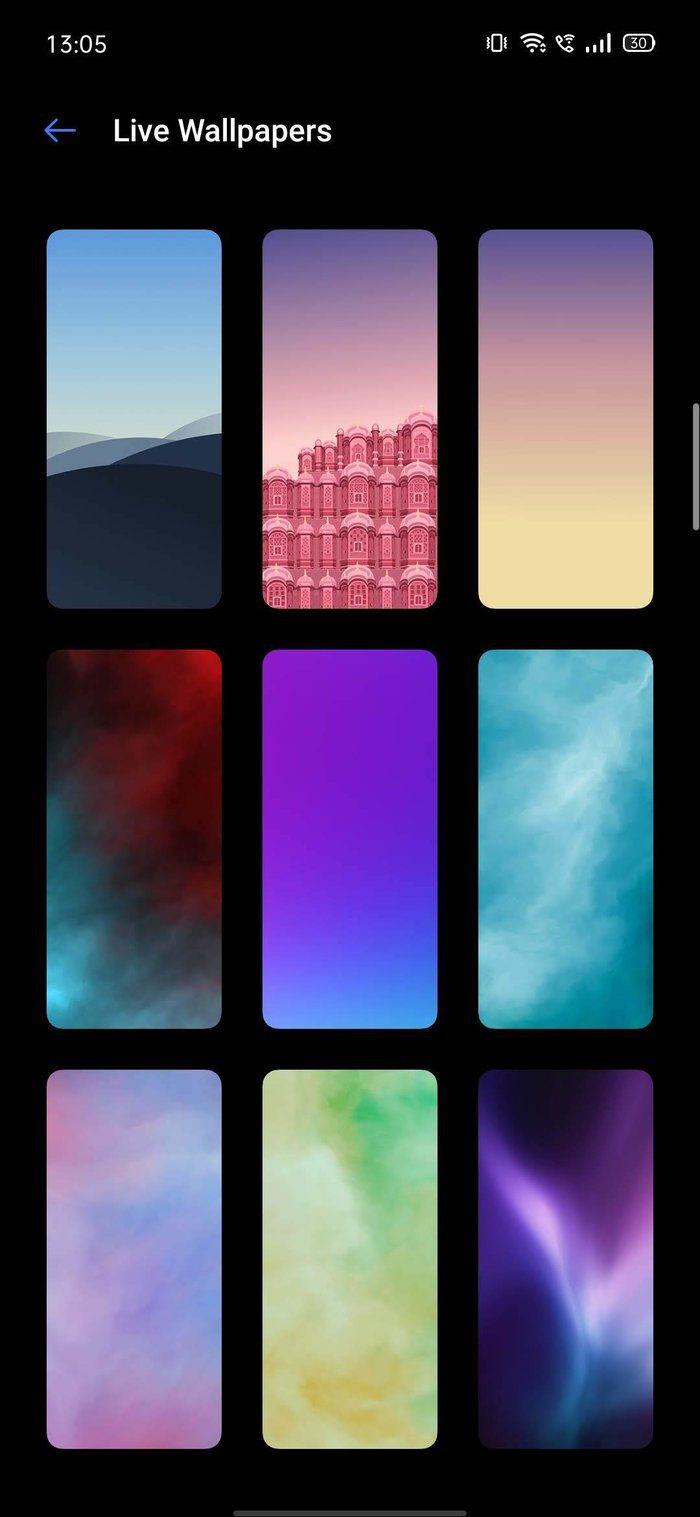
나는 Realme의 라이브 월페이퍼 섹션을 좋아합니다. 그것들은 최소한으로 잘 구현되어 있으며 사용하기에 재미있습니다.
사용자 정의 옵션
MIUI 및 Realme UI에서 사용자 정의할 수 있는 많은 옵션이 있습니다. Realme UI부터 시작하겠습니다. 홈 화면을 길게 탭하고 설정으로 이동합니다. 여기에서 홈 화면 모드, 레이아웃, 앱 시작 및 닫기 애니메이션, 제스처를 수행하고 두 번 탭하여 잠금 옵션을 활성화할 수도 있습니다. 디스플레이의 경우 색온도도 변경할 수 있습니다.
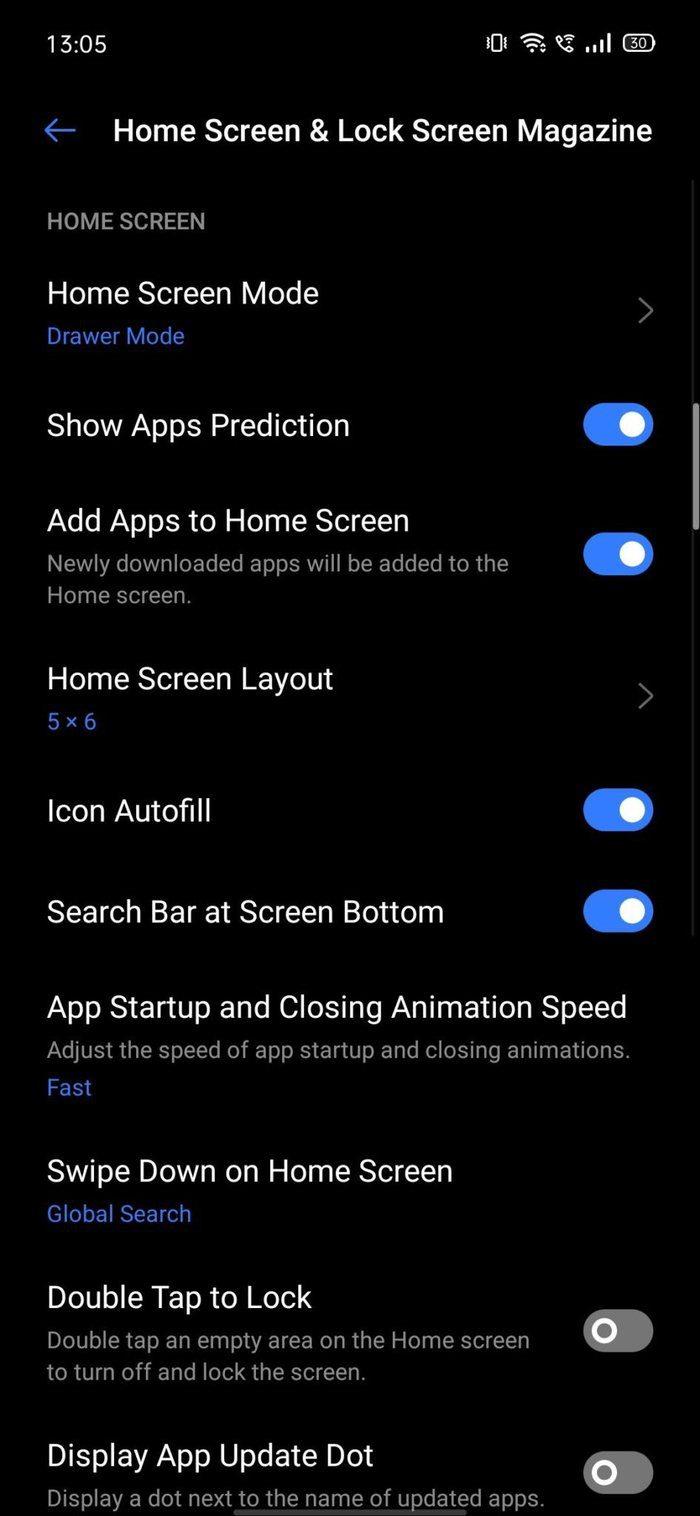
MIUI는 여기에 애니메이션 변경 사항을 추가했습니다. 사용자는 전환 효과, 홈 화면 레이아웃을 변경하고, 홈 화면 레이아웃을 잠그고, 설정에서 런처를 변경할 수도 있습니다.
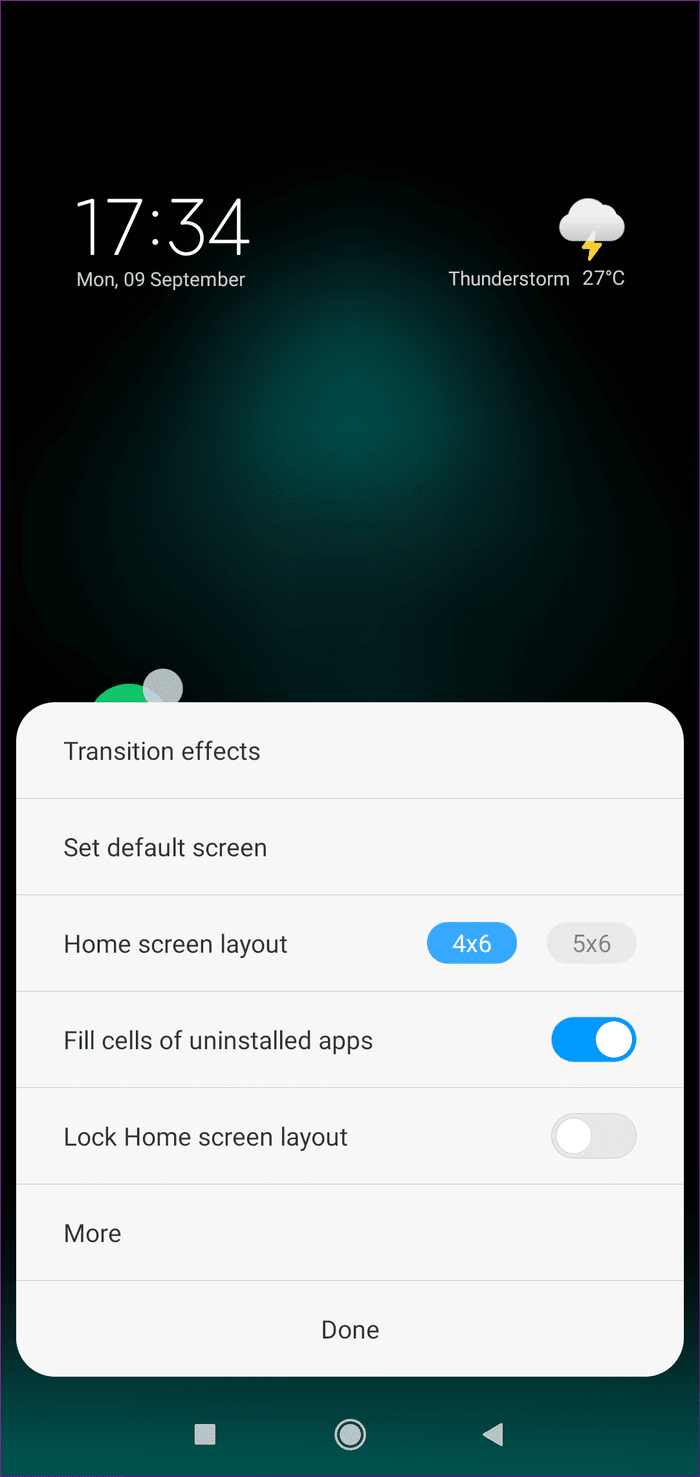
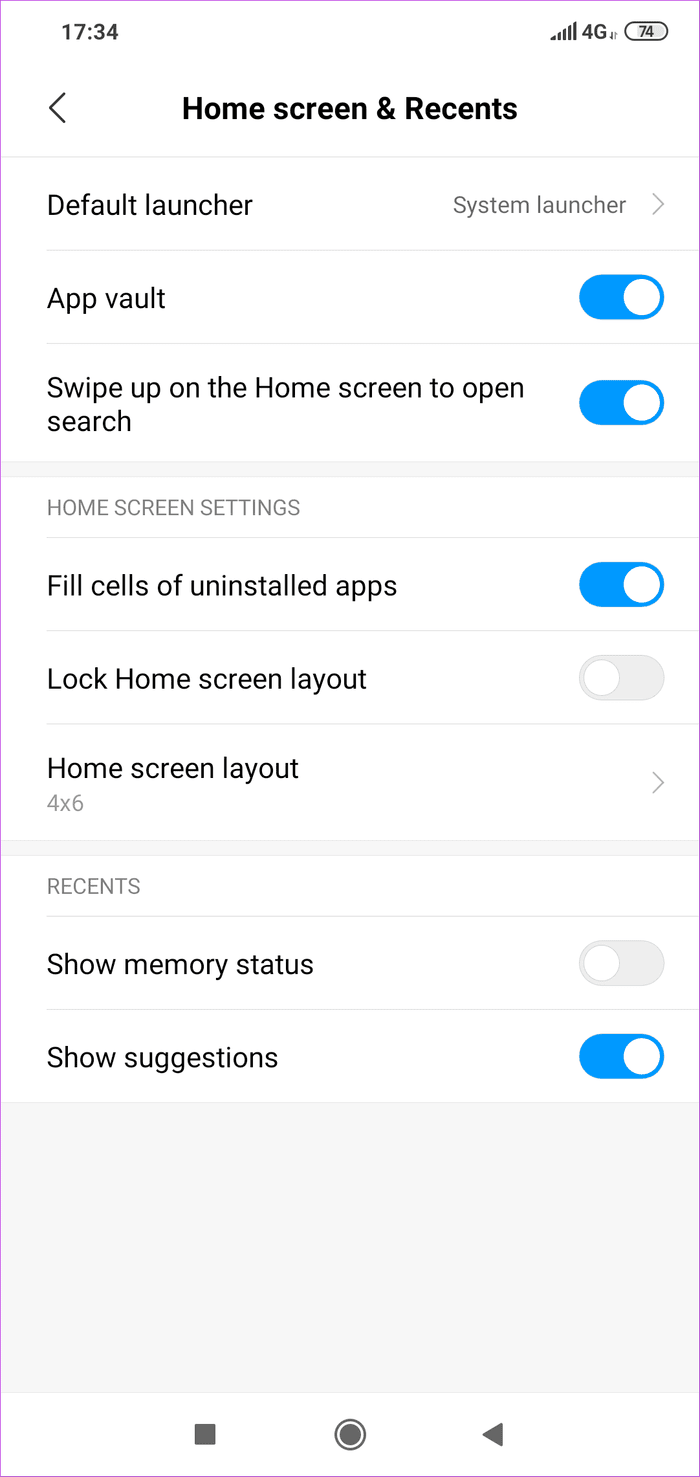
제스처 및 멀티태스킹 메뉴
나는 여기에서 샤오미를 더 좋아한다. 두 회사 모두 Android 10 탐색 제스처를 추가했습니다. MIUI에는 세 가지 옵션이 있습니다. 클래식 Android 버튼으로 돌아가서 Android 10 제스처를 사용하고 뒤로/멀티태스킹 제스처를 변경할 수 있습니다.
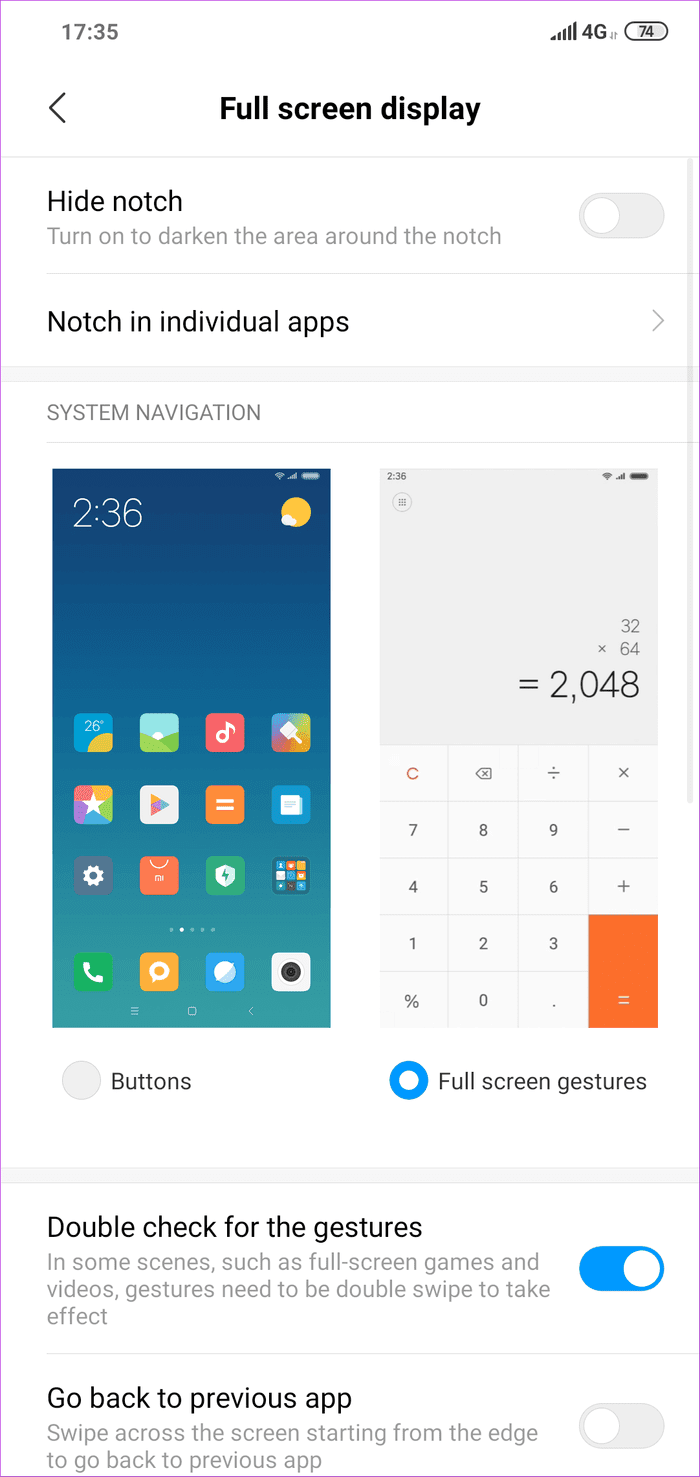
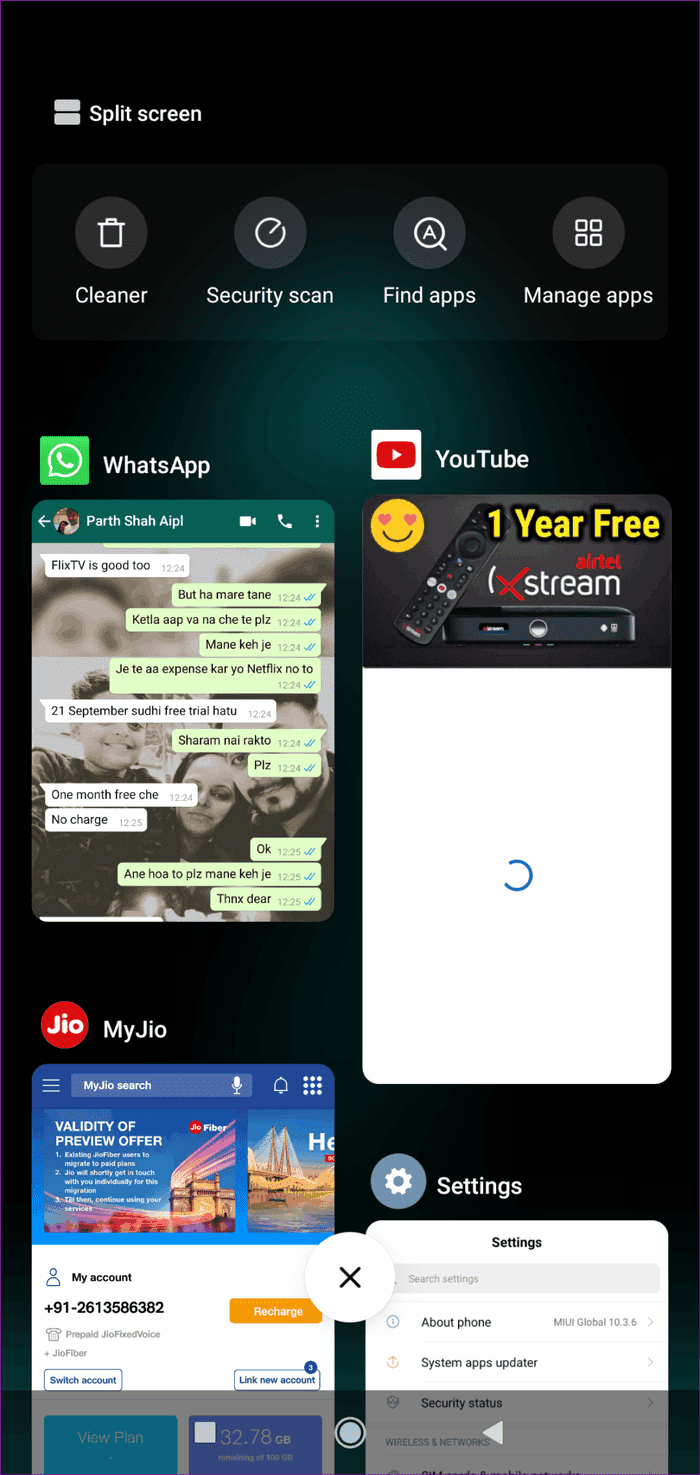
나는 MIUI의 멀티태스킹 메뉴를 좋아한다. 카드 기반의 세로 스크롤 메뉴로, 한번에 4개의 앱을 보고 상호작용을 해보자. 블랙베리 10 OS는 옛날에 이러한 멀티태스킹 메뉴를 제공했습니다.
Realme UI에는 탐색을 위해 표준 Android 버튼으로 돌아갈 수 있는 기능이 있는 Android 10 제스처가 추가되었습니다. 멀티태스킹 메뉴는 기본 Google과 동일합니다. 한 번에 하나의 큰 앱 카드만 표시하고 열린 탭을 통과하려면 너무 많은 수평 스와이프가 필요합니다.
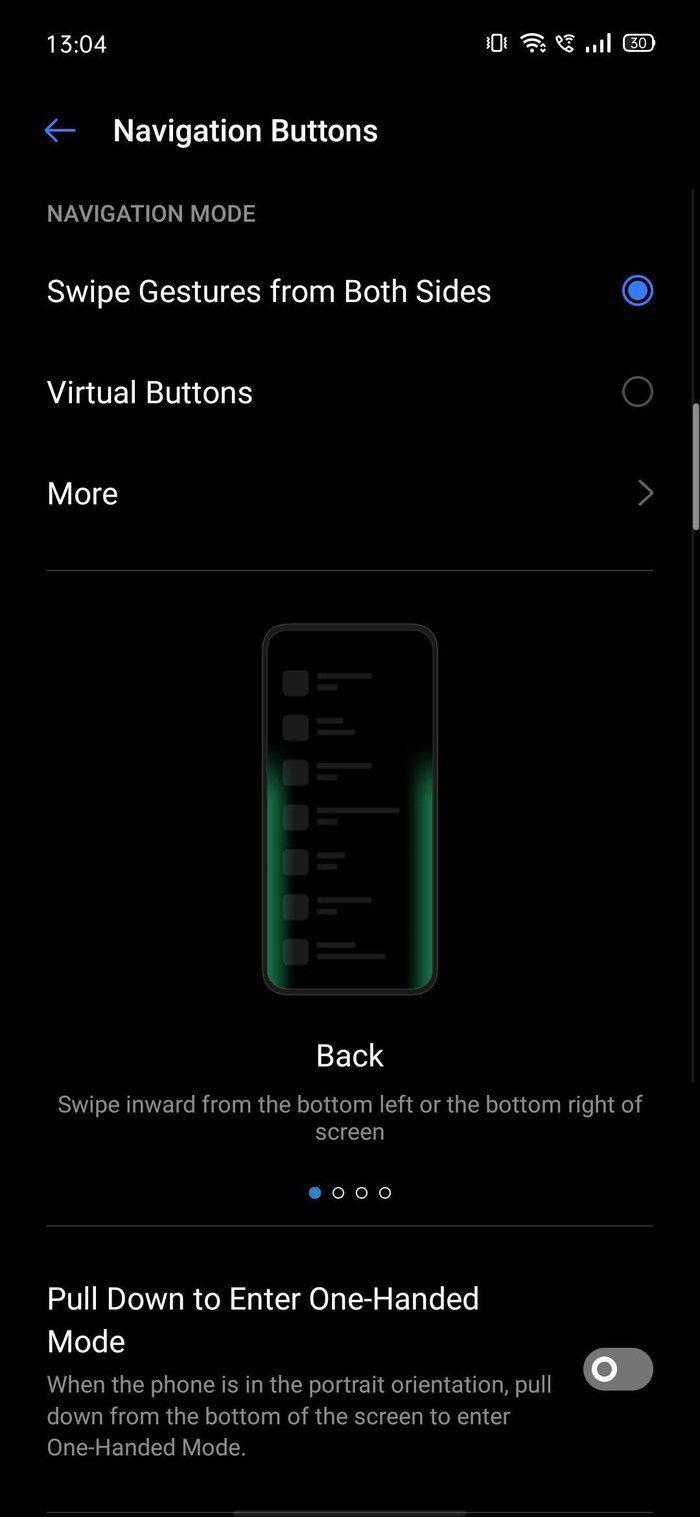
스마트 어시스턴트 대 MIUI 홈
Realme은 측면 서랍에 Smart Assistant 기능을 추가했습니다. 대부분 Realme 스토어 앱 및 게임의 광고입니다. 두 가지 유용한 추가 기능이 있습니다. 빠른 기능 및 즐겨찾기 연락처. 빠른 기능을 사용하면 홈 화면에서 스와이프하여 스캐너, 번역기, Google 검색 또는 모든 앱과 같은 유용한 도구에 액세스할 수 있습니다.
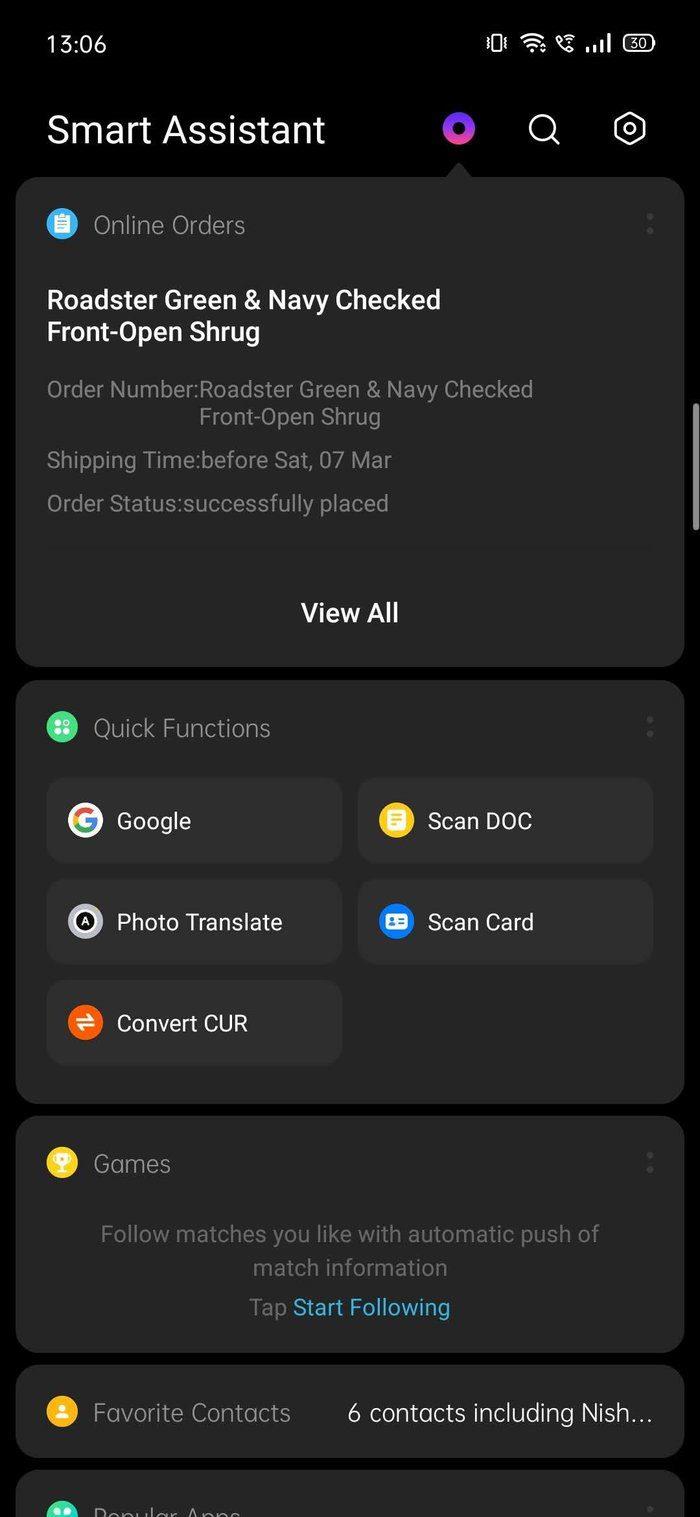
MIUI 피드 메뉴에는 캐시 지우기, 택시 호출, PNR 확인, 탭 한 번으로 앱 설치 등과 같은 스마트 작업 바로 가기가 통합되어 있습니다. 위젯 목록에는 크리켓 점수, 캘린더 이벤트, Twitter 피드, 주식 데이터 등이 포함됩니다.
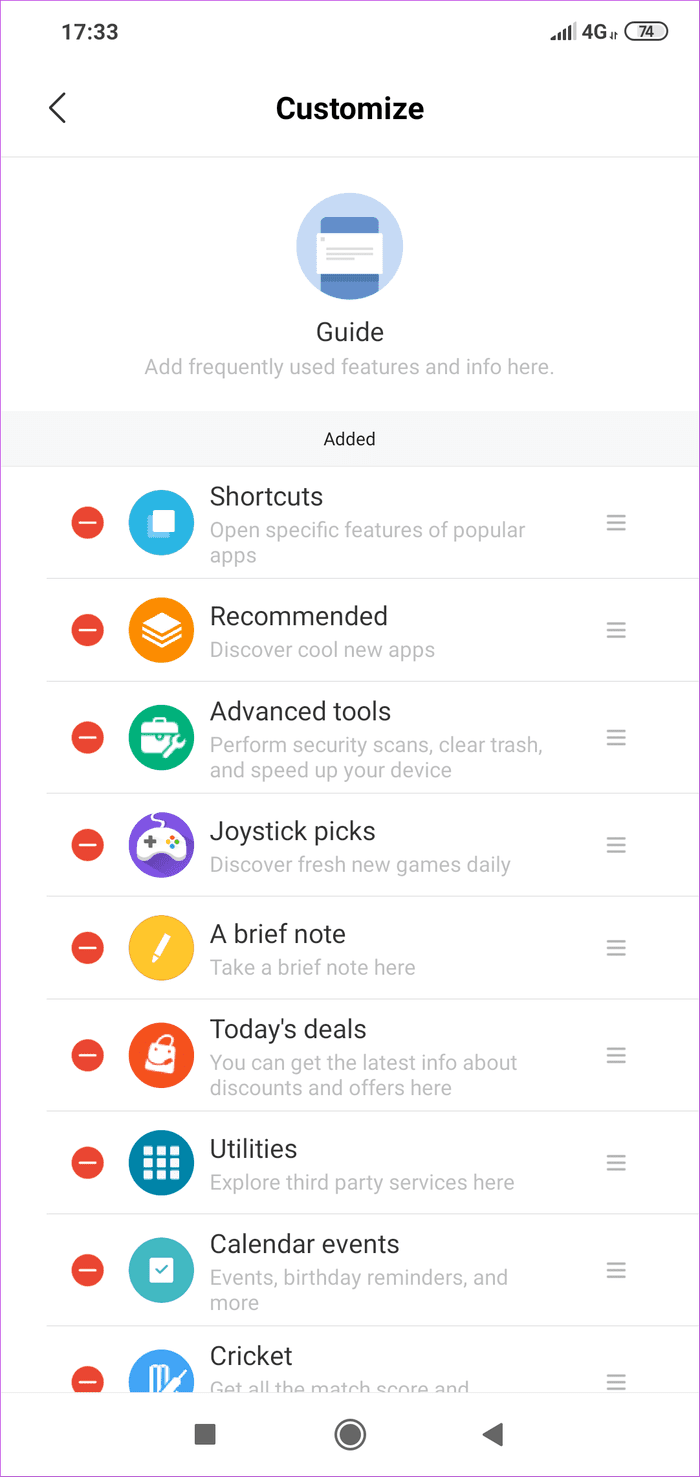
상단 검색 표시줄을 사용하여 연락처, 앱 및 웹 정보를 검색할 수도 있습니다. 향후 업데이트에서는 두 회사가 모두 Google 피드 메뉴로 전환되기를 바랍니다.
추가 기능
추가 기능은 대다수가 Google Android보다 타사 Android 스킨을 선호하는 가장 큰 이유 중 하나입니다. MIUI에는 추가된 앱과 파일로 장치에 별도의 프로필을 만들 수 있는 깔끔한 두 번째 공간 기능 이 있습니다.
휴대폰에서 앱을 복제하는 앱 복제 기능을 사용할 수도 있습니다. 도움을 받아 Facebook, Messenger 및 WhatsApp 에서 여러 계정을 사용할 수 있습니다 . 다른 기능으로는 내장 스크린 레코더, 다크 모드, 풍부한 스크린샷 도구, 읽기 모드 및 스크린 레코더가 있습니다.
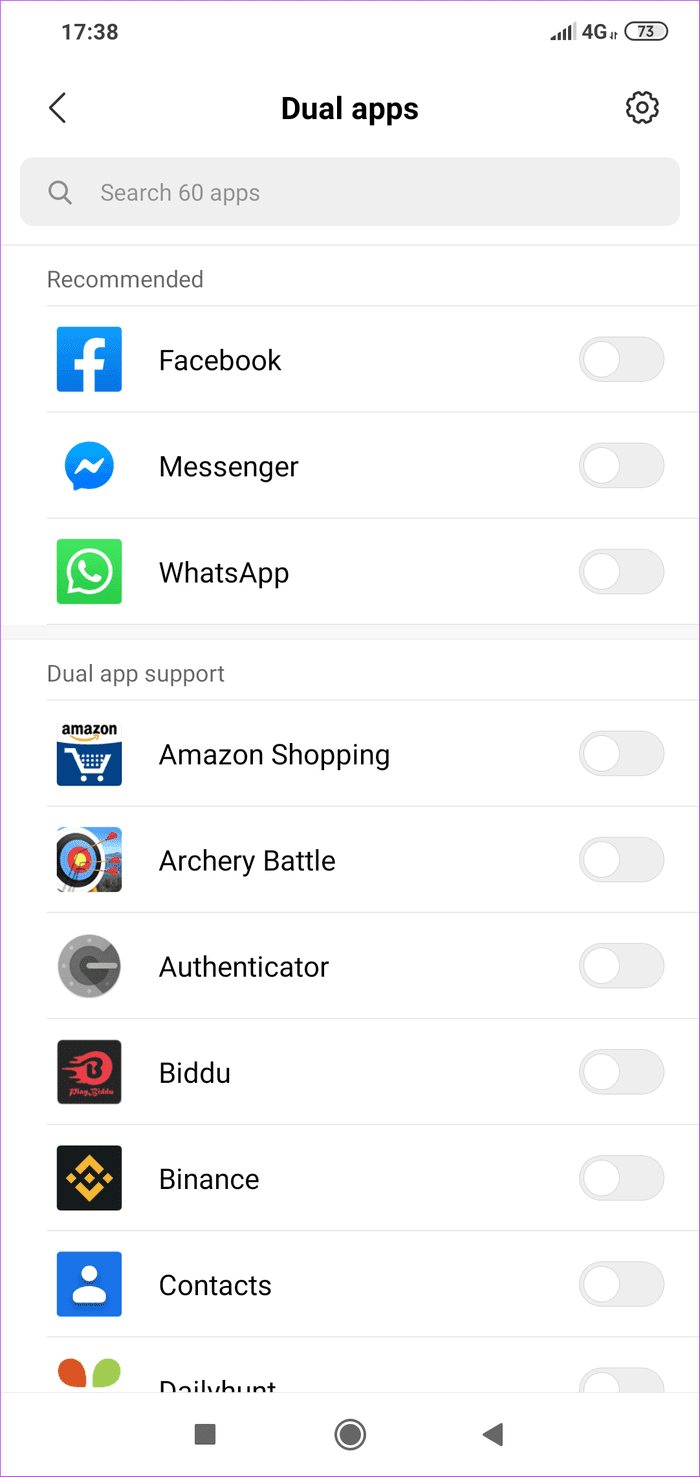
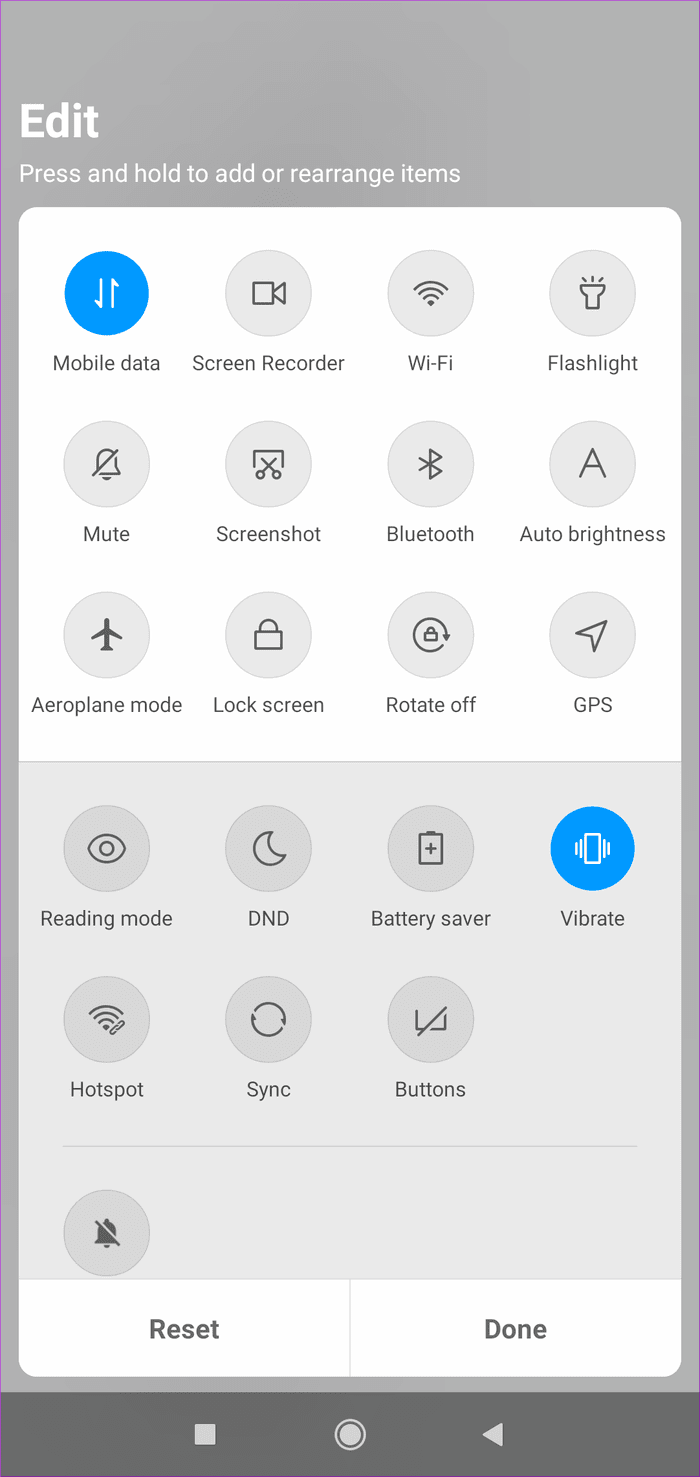
Realme의 App Clone 기능은 MIUI만큼 좋습니다. 소셜 앱에 국한되지 않고 Amazon, Google Pay, Skype 및 Swiggy(음식 배달 앱)와 같은 앱도 복제할 수 있습니다.
Realme에는 스크린샷, 화면 녹화, 앱과 같이 가장 많이 사용하는 바로가기를 고정할 수 있는 사이드바 기능이 추가되었습니다. 위치와 투명도도 변경할 수 있습니다.

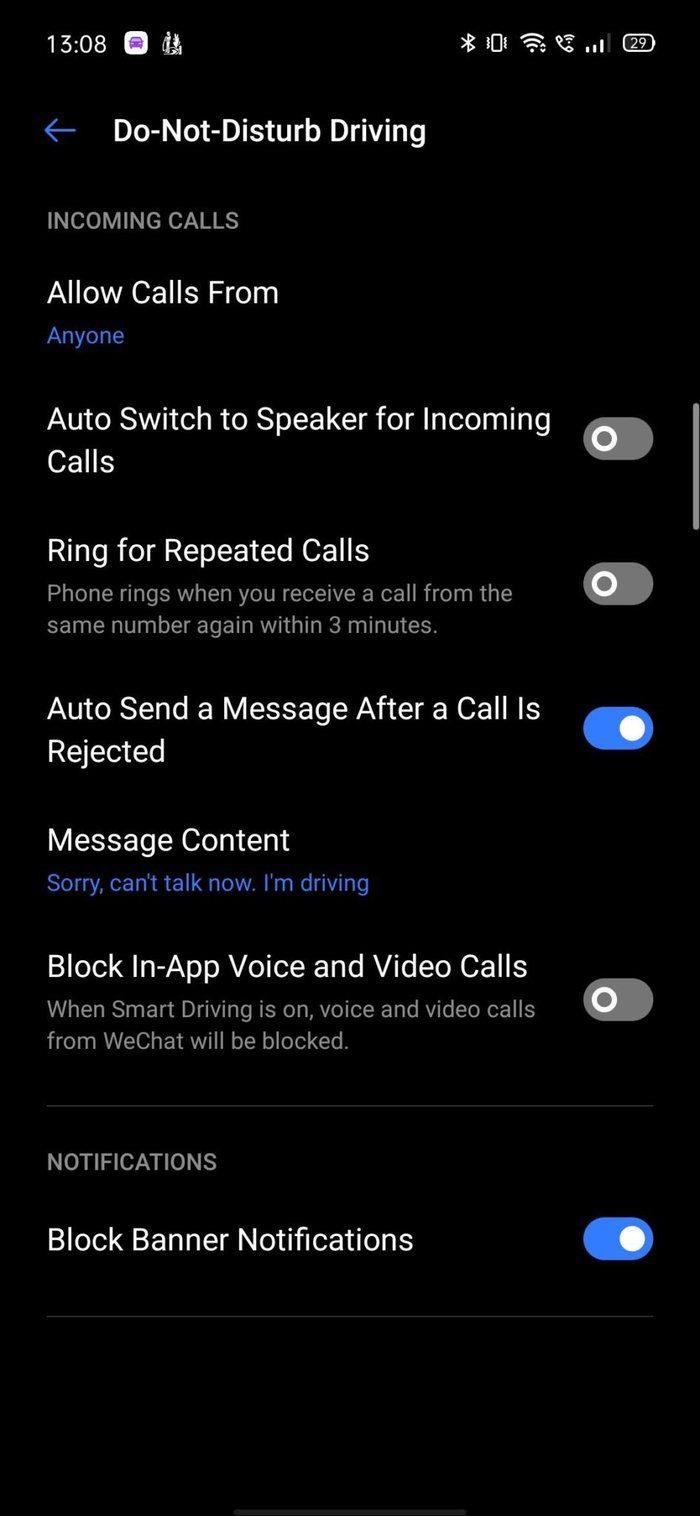
스마트 드라이빙 기능이 마음에 듭니다. 활성화하면 운전 중 DND를 켜고, 인앱 음성 및 영상 통화를 차단하고, 전화를 거부한 후 자동으로 메시지를 보냅니다.
누구의 안드로이드가 더 나은지
MIUI와 Realme UI는 둘 중 하나를 선택해야 하는 많은 이유를 제공합니다. MIUI는 더 나은 제스처, 멀티태스킹 메뉴를 제공하는 반면 Realme UI는 스마트 운전, 사이드바 기능 및 사용자 인터페이스의 더 나은 모습으로 공원에서 벗어나게 됩니다.
다음 단계: Realme UI에 대해 더 자세히 알고 싶으십니까? Realme UI의 주요 트릭과 트릭을 보려면 아래 게시물을 읽어보세요.
중요한 FaceTime 통화를 미리 예약하고 싶었던 적이 있습니까? 이 기본 제공 해결 방법을 활용하십시오.
영화 배경화면부터 교통사고 감지까지, Pixel 휴대전화는 6월 업데이트를 통해 새롭고 편리한 여러 기능을 얻게 됩니다.
Samsung Galaxy Tablet S8/S7에서 전화를 걸고 싶으십니까? Samsung Galaxy Tab S8/S7 2022에서 전화를 거는 방법은 다음과 같습니다.
전화기에 Nothing Phone (1) 벨소리를 다운로드하고 싶으십니까? 모든 Nothing Phone(1) 벨소리를 다운로드할 수 있는 링크입니다.
Nothing Phone(1)에서 스크린샷을 찍고 싶습니까? 이 기사에서는 Nothing Phone(1)에서 스크린샷을 찍는 모든 방법에 대해 논의할 것입니다.
2022년에 iPhone 12, 13, 14 이상 모델에서 5G를 켜거나 끄는 방법은 다음과 같습니다. 최신 iPhone에서 5G 네트워크를 켜기 전에 몇 가지 사항을 알아보세요
Galaxy S22 Ultra/S22 Plus에서 스크린샷을 찍고 싶으십니까? Samsung Galaxy S22 Ultra에서 스크린샷을 찍는 데 사용할 수 있는 방법에 대해 논의해 보겠습니다.
이 기사에서는 가지고 있는 모든 전화기에서 iPhone 13 및 iPhone 13 Pro Max를 476ppi 및 470ppi 배경 화면으로 무료로 다운로드하는 방법에 대해 설명합니다.
iPhone 13에서 손전등을 켜거나 끄는 방법에는 여러 가지가 있습니다. iPhone 13에서 손전등을 제어하는 방법에 대해 논의하겠습니다.
iPhone의 앱을 신뢰하시겠습니까? 이 기사에서는 iPhone에서 앱을 신뢰하고 기기에서 사용하는 방법에 대해 설명합니다.








